Windows 8에는 수많은 새로운 기능이 포함되어 있습니다.추가 및 향상된 사용자 인터페이스를 제공하지만 최신 릴리스에서는 많은 것들이 제외되었습니다. AddictiveTips는 Windows 8이 출시 될 무렵에 사용자에게 제공 할 모든 것을 미리 보여 주려고 노력하고 있습니다. 우리 대부분이 이미 알고 있듯이 Start Orb는 시작 화면으로 바뀌 었으며 데스크탑 대신 시작 화면은 설치된 모든 응용 프로그램을 호스팅하는 기본 작업 공간입니다. 바탕 화면에 바로 가기 대신 응용 프로그램을 설치할 때마다 시작 화면에 타일이 만들어 빠르게 시작할 수 있습니다. Windows 8에서는 여러 가지 방법으로 앱을 제거 할 수 있습니다. 첫 번째 방법은 C를 사용하는 것입니다.ontrol 패널> 프로그램 추가 및 제거 애플릿이지만 두 번째 애플릿은앱을 시작 화면에서 직접 이 게시물에서는 PC 계정 보유자가 Windows 8 UI 기반 앱 (이전의 메트로 앱)을 제거하지 못하게하는 방법에 대해 설명합니다.
시작 화면에서 앱을 제거하려면 제목을 마우스 오른쪽 단추로 클릭하고 화면 맨 아래에있는 옵션에서 제거를 선택하면됩니다.

PC 사용자를 제한하려면Windows 8 UI 스타일 앱을 제거하려면 관리자로 로그인하거나 로컬 그룹 정책을 변경하기 위해 관리 권한이 필요한지 확인하십시오. 먼저 시작 화면으로 이동하여 다음을 입력하십시오. gpedit.msc오른쪽 사이드 바에서 앱을 선택한 다음 gpedit.msc 메인 창에서.
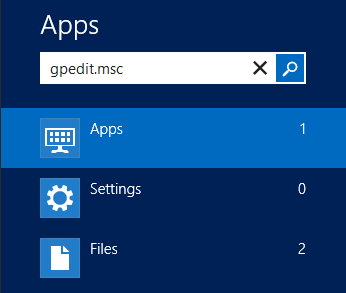
로컬 그룹 정책 편집기는 Microsoft시스템 관리자가 응용 프로그램 및 시스템 구성 요소 관련 제한 사항을 적용하는 데 도움이되는 관리 콘솔 스냅인. 로컬 그룹 정책 편집기에서 다음 위치로 이동하십시오.
사용자 구성 / 관리 템플릿 / 시작 메뉴 및 작업 표시 줄
기본 창에서 시작에서 사용자가 응용 프로그램을 설치 제거하지 못하게하는 정책 설정을 찾아 두 번 클릭하여 정책 설정 페이지를여십시오.
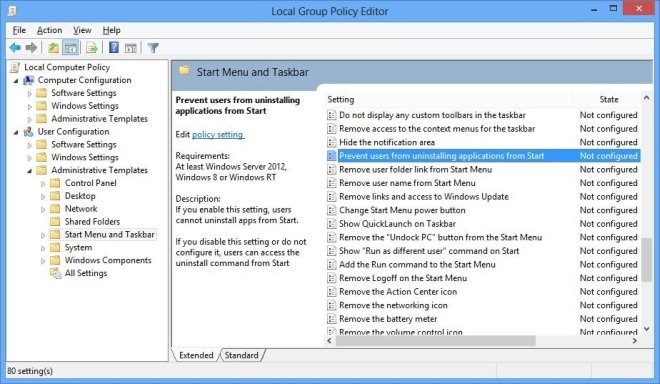
속성 대화 상자에는 옵션이 있습니다정책을 구성되지 않음, 사용 및 사용 안 함으로 설정하는 데 사용할 수 있습니다. 각 옵션을 선택하면 오른쪽 하단의 도움말 섹션에서 그 영향을 볼 수 있습니다. 고르다 가능 옵션을 선택하고 로컬 그룹 정책 편집기를 닫습니다.
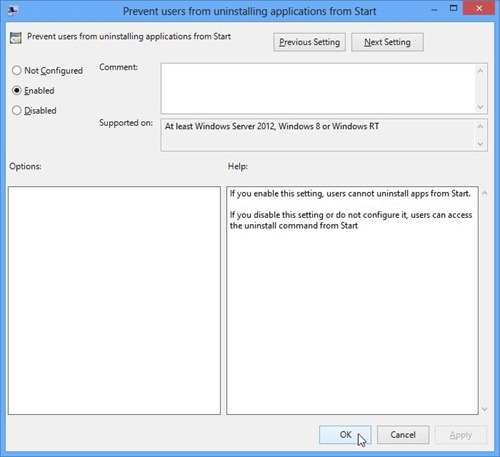
이제 Win + R 핫키를 사용하여 Windows Run 콘솔을 엽니 다.조합하여 gpupdate / force를 입력하고 Enter 키를 눌러 새 정책 설정을 강제로 적용하십시오. 로컬 그룹 정책이 업데이트되면 PC 사용자는 시작 화면에서 Windows 8 UI 기반 앱을 제거 할 수 없습니다. 아래 스크린 샷과 같이 시작 화면에서 앱을 제거하는 옵션이 자동으로 숨겨집니다.
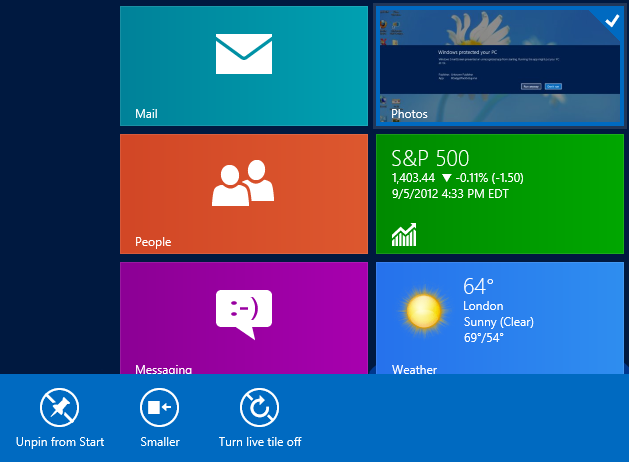









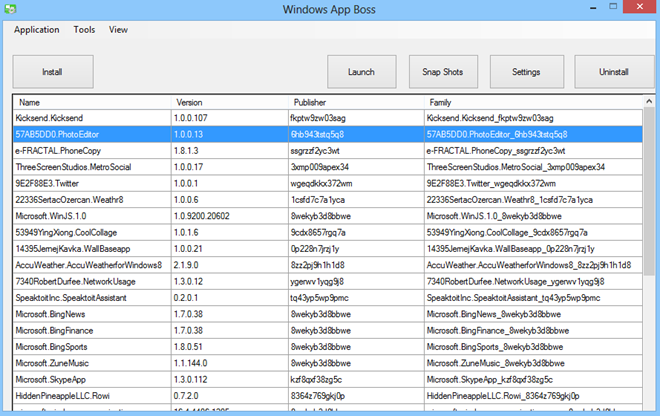



코멘트